- 欢迎使用千万蜘蛛池,网站外链优化,蜘蛛池引蜘蛛快速提高网站收录,收藏快捷键 CTRL + D
如何在WinForms中使用ToolTip?提供清晰信息和提示,帮助用户更好地使用界面



如何使用WinForms中的ToolTip控件提供工具?ToolTip控件是一种用于在WinForms中显示文本提示的控件,它可以用于提供用户界面元素的描述或解释,非常有用。在本文中,我们将介绍如何使用ToolTip控件,以及如何自定义ToolTip外观、控制ToolTip的显示时间和处理ToolTip事件。
如何使用ToolTip控件?
在WinForms中使用ToolTip控件很简单,只需按照以下步骤操作:
Step 1:添加ToolTip控件
在Visual Studio中,从工具箱中拖放ToolTip控件到窗体上。
Step 2:设置ToolTip属性
为需要显示提示的控件设置ToolTip属性,例如按钮(Button)。通过在该按钮的属性中找到ToolTip属性,可以将其设置为“点击我”。
Step 3:自定义ToolTip外观
如果需要自定义ToolTip的外观,如背景颜色、字体等,可以通过修改ToolTip控件的OwnerDraw属性和DrawItem事件来实现。
Step 4:控制ToolTip的显示时间
ToolTip控件有一个名为InitialDelay的属性,可以设置提示显示前的延迟时间(以毫秒为单位),还有ReshowDelay属性,用于设置提示再次显示前的延迟时间。
Step 5:处理ToolTip事件
ToolTip控件还支持一些事件,如Popup(提示即将显示时触发)和Draw(提示绘制时触发),可以用来进一步定制提示的行为和外观。
示例代码
以下是一个简单的示例,展示了如何在WinForms应用程序中使用ToolTip。
using System;
using System.Windows.Forms;
public class MyForm : Form
{
private Button myButton;
private ToolTip myToolTip;
public MyForm()
{
myButton = new Button();
myButton.Text = "Hover Over Me";
myButton.Location = new System.Drawing.Point(30, 30);
myButton.Size = new System.Drawing.Size(100, 30);
Controls.Add(myButton);
myToolTip = new ToolTip();
myToolTip.SetToolTip(myButton, "Click me!");
myToolTip.InitialDelay = 1000; // 1 second delay
myToolTip.ReshowDelay = 500; // Half a second for reshowing the tooltip
}
[STAThread]
static void Main()
{
Application.EnableVisualStyles();
Application.SetCompatibleTextRenderingDefault(false);
Application.Run(new MyForm());
}
}
在这个例子中,我们创建了一个按钮,并设置了它的ToolTip属性,我们还设置了InitialDelay和ReshowDelay属性来控制提示的显示时间。
FAQs
Q1: ToolTip控件是否可以用于任何类型的控件?
是的,ToolTip可以用于任何继承自System.Windows.Forms.Control的控件,这包括常见的按钮、文本框、标签等,以及自定义控件,只需设置相应控件的ToolTip属性即可。
Q2: 如果我希望ToolTip显示更复杂的内容,比如图片或者富文本,该怎么办?
ToolTip控件默认只支持简单的文本内容,如果需要显示更复杂的内容,你可能需要寻找第三方的ToolTip库,或者自己编写代码来自制一个ToolTip控件,这些自制的ToolTip通常可以完全自定义,包括内容、外观和行为。
结论
WinForms中的ToolTip控件提供了一种方便的方式来为用户界面元素提供描述和解释,从而提升用户体验。通过本文的介绍,你应该已经学会了如何使用ToolTip控件,并且了解如何自定义ToolTip的外观、控制ToolTip的显示时间和处理ToolTip事件。如果在实际使用中遇到问题,可以参考FAQs或者寻求其他人的帮助。
谢谢观看!如果您对本文有任何评论或问题,请在下方留言,并关注我们的公众号以获取更多优秀的编程资源。
感谢您的观看和关注!如果本文对您有所帮助,麻烦您点个赞、评论或者分享,您的支持是我们前行的动力!
欢迎关注我们的公众号,让我们一起分享编程知识,共同进步。

以下是我们公众号的二维码,扫码即可关注。
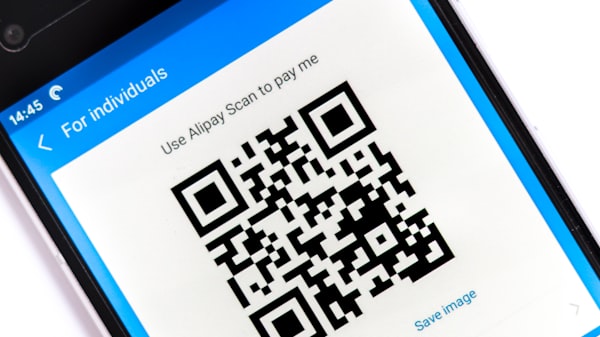
再次感谢您的观看和关注,祝您生活愉快,工作顺利!
| 广告位招租-内容页尾部广告(PC) |
蜘蛛技巧最新文章
- 1. 虚拟主机网站安全隐患有哪些?如何确保网站安全? 2. 虚拟主机网站安全维护指南:防范攻击、提升安全性
- V.PS:日本软银VPS,软银日本官网,速度稳定有保障 满足您不同需求,最优质软银日本线路vps服务
- “为什么会有人把你删掉?漏掉这些原因,你可能会失去很多人脉”
- 如何在WinForm中使用单选按钮控件?一步步教你实现单选功能
- "Ubuntu如何修改IP地址?简单教程帮你设置正确的网关信息"
- 1.疑问式 + 教程式 “怎么用命令行连接云主机?详细教程带你一步步完成连接” 2.疑问式 + 好处式 “如何快速连接到云主机?使用这些命令行技巧,节省时间并提高工作效率” 3.疑问式 + 直接声明式
- 为什么文档横线不能顶格?5个排版技巧让你的文章更专业
- WinForms中怎么实现控件之间的拖放操作? - 技巧与实例:WinForms控件拖放技术全面解析 - 建议和实践:如何用WinForms实现简单易用的拖拽效果
- 如何在Zabbix中配置报警规则?实用教程帮你轻松掌握 如何在Zabbix中配置报警规则?5个简单步骤让你快速上手
- "如何在Visual Studio中创建一个新的WinForms应用程序? 从零开始学习WinForms应用程序开发"












)
)

)
)
)
)
)
